I. はじめに
複数の建物や地形情報をもったSTLファイルを追加し、PVシステムのシミュレーションをする場合、HelioBase®では、影がかかっている範囲をSTLファイルごとにチェックしている為、3Dモデルを1つにまとめてSTLファイルを読込んでいると、影がかかっていない建物や地形情報までチェックすることになるので時間が大幅にかかってしまいます。
このような場合、対応策として3Dモデルを分割してインポートする方法があります。分割して読込んだ場合、影のかかっている範囲をチェックするときに余計な3Dモデルをチェックする手間が省けます。
このページでは、この3Dモデルの分割インポートの方法を紹介します。
※このチュートリアルは、HelioBase® ver.2.0.7.8に基づいて作成しています。画面や操作など、最新バージョンと異なることがありますことご了承ください。
II. 3Dモデルの分割インポート
このページでは、地形・建物データを複数含んでいる1つのSTLファイルを使用し、発電量の計算をする場合、影がかかっている場所のチェックをSTLファイルごとに行う為、遅くなります。それを効率良く計算させる方法を紹介します。
1.SketchUpで建物・地形データを分割してエクスポートします。
①SketchUpで複数、建物や地形を作成します。
※建物・地形データは1つずつレイヤに分けて作成します。

②項目「Layer0」だけに「可視」チェックボックスにチェックを入れます。

③「選択」コマンドを使用して図形全体を選択します。

④メニューから「ツール」-「STL出力」を選択します。
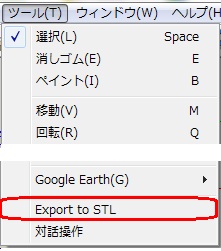
「Stl file location」ダイアログが表示されますので、 保存場所とファイル名を入力し(拡張子.stlとなります)、保存を行います。
⑤正常に保存できますと、以下のようなメッセージが表示されます。
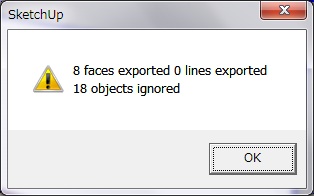
⑥レイヤ数だけ②~⑤の作業を繰り返します。
2.分割した3Dモデルをインポートします。
①「HelioBase®」の「3Dモデル」タブを開きます。

②メニューから「モデルビュー」-「STLファイル読込み」を選択し、作成した3Dモデルをすべて読み込みます。
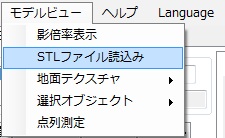

3Dデータを1つずつ読込んでいるので、影計算を実行する時、影がかかっている場所のチェックが素早くできる為、発電量の計算が効率良くできます。
